Grammarly Review PRO E CONTRO (2021) Grammarly vs Ginger vs Jetpack vs WhiteSmoke
Pubblicato: 2016-10-13Quando si tratta di scrivere un fantastico post sul blog senza errori di grammatica e di ortografia, solo pochi strumenti possono aiutare. In questa recensione di Grammarly, mostrerò cosa offre, quali sono i pro e i contro dell'utilizzo e quali sono le alternative che puoi utilizzare.
Il problema più comune affrontato dai non madrelingua inglese durante la scrittura è rappresentato dagli errori grammaticali e di ortografia. Questo vale anche per me, perché non sono madrelingua inglese. Tendo a fare molti errori grammaticali e di ortografia comuni nella mia scrittura. Forse ne troverai qualcuna anche in questo post.
Semplici errori di grammatica e di ortografia possono spegnere i tuoi lettori e distrarli dall'argomento di cui stai cercando di scrivere.
Sappiamo tutti che il contenuto di qualità ha una grammatica corretta ed è significativo per il lettore. Ma è così facile che un errore sfugga. Potresti essere di fretta o stai scrivendo in una seconda lingua e non sei abbastanza sicuro delle regole. Qualunque sia la ragione, hai bisogno di uno strumento di controllo ortografico di qualità .
Hai diverse scelte se vuoi scrivere meglio. O studi la grammatica, l'ortografia e tutto il resto della scrittura, usi uno strumento o un plug-in o paghi qualcuno per controllare gli errori.
Poiché possono verificarsi errori anche se stai scrivendo nella tua lingua madre o se sei istruito a scrivere in una lingua principale per il tuo sito web, preferisco utilizzare lo strumento di controllo ortografico.
Di seguito scriverò di Grammarly (dato che lo uso quotidianamente) ma menzionerò anche altri strumenti e modi per controllare gli errori grammaticali e di ortografia nei tuoi contenuti. Alcuni sono gratuiti e per alcuni devi metterli in tasca.
Da notare, i metodi menzionati sono principalmente focalizzati sull'inglese. C'è una possibilità significativa che non supportino o la tua lingua madre.
Grammarly vs Ginger vs Jetpack vs WhiteSmoke
- nome del prodotto
- Suggerimenti di vocabolario
- Estensione dell'ufficio
- Estensione del browser
- Applicazione desktop
- Controllo antiplagio
- Correttore di bozze
- Riformulatore di frasi
- Carica documenti
- Incolla testi
- App mobili
- Versione gratuita
- Supporto e-mail
- FAQ
- Assistenza telefonica
- Controllo ortografico
- Controllo grammaticale
- Controllo verbosità
- Spiegazioni
- Uso errato dei numeri
- Punteggiatura
- Modificatori di confusione
- Lingue supportate
- Prezzo

- GRAMMATICALE
- inglese
- Piano mensile, trimestrale, annualeIl piano mensile $ 29,95 al mese, il piano trimestrale viene fatturato in un unico pagamento di $ 59,95 e il piano annuale viene fatturato in un unico pagamento di $ 139,95
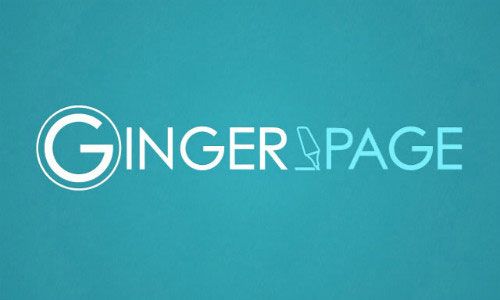
- ZENZERO
- inglese
- Piano gratuito e PremiumMensile - $ 19,99 / mese Annuale - $ 149,76 / anno Piano biennale - $ 239,76

- JETPACK
- Inglese, francese, tedesco, portoghese e spagnolo
- Gratuito
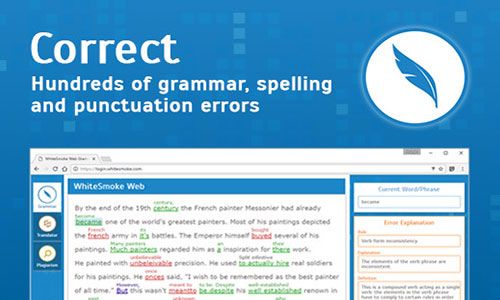
- FUMO BIANCO
- inglese
- Estensione Chrome, Essential, Premium e Business planA seconda del piano scelto, avrai accesso a più o meno funzionalità.
NOTA: le informazioni nella tabella di confronto potrebbero essere obsolete con il passare del tempo. Contatta l'assistenza software se hai bisogno di dati precisi. Per un confronto più dettagliato, ti suggerisco di controllare anche Ginger vs Grammarly e WhiteSmoke vs Grammarly.
E se hai bisogno di uno strumento di controllo grammaticale e ortografico più destinato alla scrittura accademica e tecnica, controlla la mia recensione di Trinka AI. ProWritingAid è un altro strumento che vale la pena controllare.
Recensione grammaticale
Grammarly è il mio strumento preferito che utilizzo attualmente per la correzione di bozze dei miei contenuti. Non è perfetto, ma ha ridotto significativamente i miei errori di ortografia.
Sto usando la versione premium, ma la versione gratuita risolverà anche gli errori fondamentali del contenuto del tuo sito web.
Grammarly è uno strumento di editor per aiutarti con la tua scrittura. Secondo Grammarly, milioni di persone usano il loro strumento per scrivere un inglese perfetto, inclusi scrittori, studenti, insegnanti e giornalisti.
La versione gratuita di Grammarly controlla l'ortografia, la grammatica, la punteggiatura e la struttura della frase. Se esegui l' upgrade a un account premium , ottieni opzioni di versione gratuite e Grammarly controllerà la scelta delle parole, la chiarezza, l'uso passivo della voce, la prolissità e il plagio.
Una delle caratteristiche che mi piace molto nella versione premium è il miglioramento del vocabolario. Questa funzione ti dà informazioni sulle parole abusate e su quali parole sarebbero più adatte.
Ad esempio, invece della parola "importante", usare la parola "necessario" migliorerà la nitidezza della scrittura. Avrai anche informazioni sugli aggettivi deboli e sulle parole ripetitive nei tuoi contenuti.
NOTA: Grammarly Editor è un'applicazione online e non è necessario scaricare alcun software. Tutto ciò di cui hai bisogno è l'accesso a Internet e un account Grammarly.
Tuttavia, puoi scaricare strumenti per portarti Grammarly ovunque tu scriva :
- L'estensione del browser Grammarly per Chrome, Safari e Firefox.
- L'app desktop di Grammarly per il tuo Mac o PC.
- Grammaticale per Microsoft Office.
Come usare la grammatica?
Accedi a Grammarly tramite un browser web. Sulla dashboard di questo correttore grammaticale, puoi aprire un nuovo documento e iniziare a scrivere. Oppure puoi incollare il tuo lavoro in questo nuovo documento per l'analisi.
Dopo pochi secondi, sottolinea errori grammaticali simili alla Parola . Fornisce inoltre una spiegazione dettagliata sui motivi per cui hai commesso un errore. In alternativa, puoi installare un'estensione nel tuo browser web o un plug-in per Word.
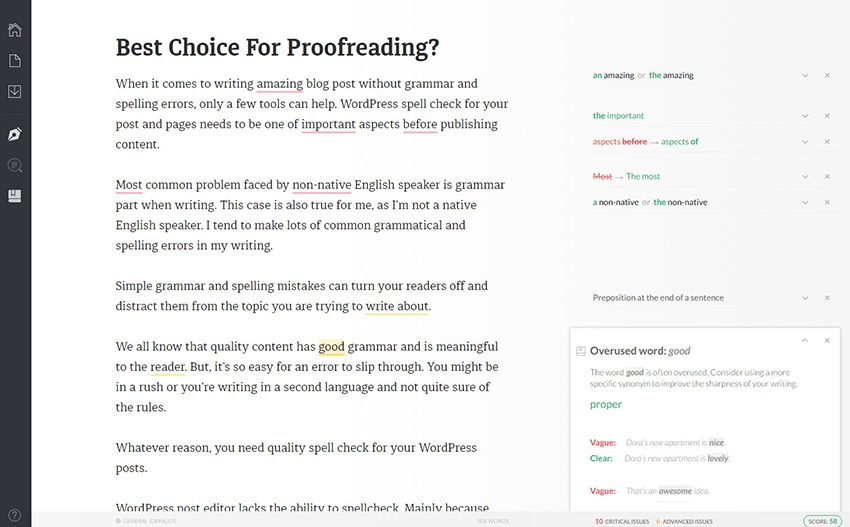
Grammarly offre piani gratuiti e premium. Se non vuoi pagare per il servizio, puoi iscriverti al piano gratuito , scaricare l'estensione del browser (disponibile per Chrome, Mozilla e Safari) e correggere tutti i tuoi errori grammaticali.
Poiché il servizio ti offre un'estensione del browser, troverai incredibilmente facile individuare e correggere gli errori su qualsiasi sito web.
L' estensione funzionerà anche se stai aggiornando il tuo stato su Facebook , twittando qualcosa, scrivendo articoli o qualsiasi cosa relativa alla scrittura di contenuti. L'estensione Grammarly analizzerà i tuoi contenuti e ti mostrerà tutti gli errori che devono essere corretti.
Puoi disattivare l'estensione quando non ti serve e riattivarla quando ne hai bisogno. Oppure puoi semplicemente lasciarlo acceso tutto il tempo. Non c'è bisogno di accedere a Grammarly ogni volta.
Utilizzo dell'estensione
Grammarly ha un'estensione del browser per Chrome, Firefox, Internet Explorer e Safari che rende ancora più semplice la correzione delle bozze. Non importa se sei in e-mail, WordPress, Facebook o altrove, l'estensione del browser sarà lì per aiutarti a vedere i tuoi errori e correggerli rapidamente.
Anche se stai utilizzando il piano gratuito dell'applicazione , puoi scaricare e installare l'estensione del browser in modo da poter lavorare con Grammarly. Quando hai installato l'estensione, scansiona continuamente le parole e mostra il numero di errori nell'angolo in basso a destra.
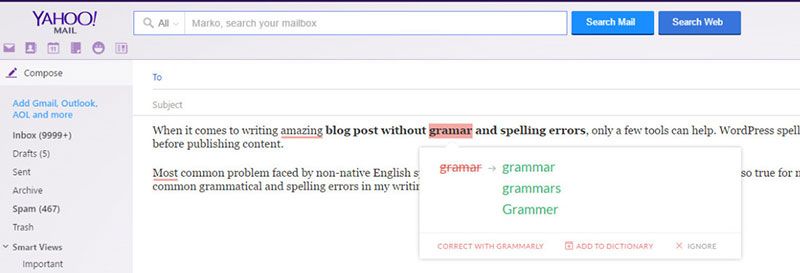
Quando passi con il mouse su quel numero, vedrai una diapositiva che mostra i problemi critici e i problemi avanzati che devono essere corretti. Se non vedi errori, non hai errori grammaticali nel tuo contenuto.
Basta fare clic sulla scelta giusta dall'elenco e cambia la parola per te all'istante. Puoi passare il mouse sopra la parola sottolineata. Grammarly ti darà una spiegazione su cosa c'è di sbagliato in quella scelta di parole.
A volte la correzione suggerita è lì per te, ma a volte devi fare clic su "correggi con Grammarly" e vedere la correzione.
Grammarly non mostra solo i tuoi errori grammaticali come errori di ortografia o punteggiatura. Ti mostra se hai usato la voce passiva in una frase e se deve essere cambiata in voce attiva.
Ora tutto ciò che devi fare è fare clic sulle parole corrette sul lato destro e gli errori verranno sostituiti con la versione corretta. Come ho già detto, non funziona solo con WordPress ma con tutti gli altri siti Web in cui devi scrivere contenuti.
Lo strumento non è sempre preciso quando si tratta di ortografia e grammatica . A volte ti consiglierà di cambiare una parola che sai di voler usare. Soprattutto quando si usano slang o parole che hanno più significati.
Devi usare un po' di buon senso prima di andare a cambiare tutto ciò che l'estensione Grammarly ti suggerisce di cambiare.
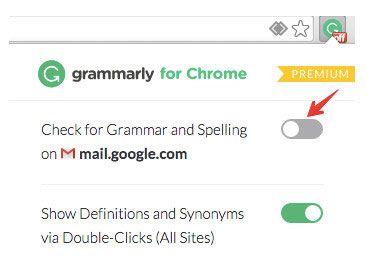
Se desideri disabilitare l'estensione Grammarly per qualsiasi sito Web, vai al sito su cui desideri disattivare l'estensione Grammarly (ad es. facebook.com, twitter.com, ecc.) e fai clic sul pulsante "G" e seleziona “disabilita” (devi essere loggato).
Abiliti l'estensione Grammarly per il sito web desiderato seguendo gli stessi passaggi. Grammarly scansiona il tuo testo per un uso corretto di oltre 250 regole grammaticali avanzate, che spaziano dall'accordo soggetto-verbo all'uso dell'articolo al posizionamento del modificatore.
Utilizzo dell'app grammaticale nativa
L'uso dell'estensione del browser è incredibilmente semplice e ti fa risparmiare molto tempo perché il processo di scansione avviene in tempo reale. Ma ci sono momenti in cui potresti non essere in grado di utilizzare l'estensione.
Grammarly offre un'app nativa per il tuo computer Windows e Mac . L'app nativa ti consente di accedere all'editor di Grammarly direttamente dal tuo desktop.
L'app desktop ha la stessa capacità dell'editor online su grammarly.com poiché entrambi questi strumenti utilizzano lo stesso insieme di algoritmi per rilevare errori e suggerire correzioni.
Con un'applicazione desktop, non è necessario copiare e incollare documenti in Microsoft Word o nell'applicazione browser per correggerli. Invece è molto più facile.
Basta trascinare e rilasciare il documento nell'applicazione Grammarly sul desktop e controllerà automaticamente gli errori grammaticali.
Puoi accedere a Grammarly senza accedere all'app online. Basta aggiungerlo al desktop e puoi scrivere direttamente nell'app dal desktop e ottenere comunque tutti i suggerimenti di scrittura che l'app Grammarly online ha.
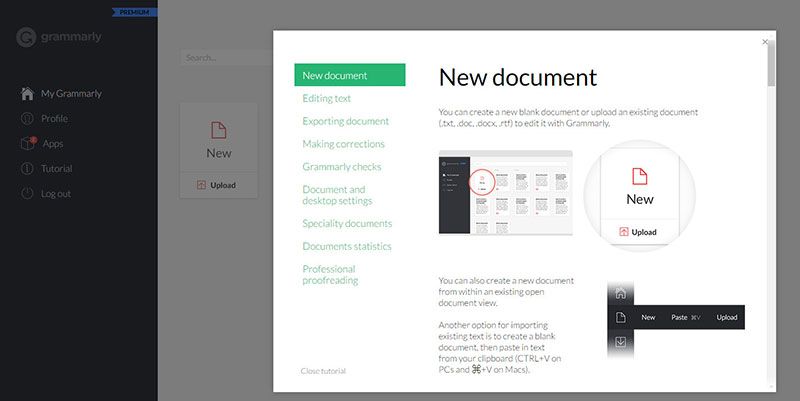
Puoi caricare l'intero documento facendo clic sul pulsante Carica o fare clic sul pulsante Nuovo per copiare e incollare il contenuto. Dopo aver caricato o copiato l'intero articolo nell'area dell'editor, lo strumento di controllo grammaticale lo correggerà completamente per trovare eventuali errori.
Ora devi semplicemente fare clic sulle parole corrette sul lato destro e sostituiranno gli errori e correggeranno l'articolo.
Assicurati di andare nel tuo profilo e nella sezione in cui vuoi scrivere. A partire da questa recensione di Grammarly, c'è solo inglese americano e inglese britannico , ma c'è una differenza nell'ortografia, nella punteggiatura e nella grammatica, quindi è importante per selezionare la lingua appropriata per te.
Utilizzo del componente aggiuntivo Grammarly per Microsoft Office
Un altro fantastico modo per utilizzare Grammarly è scaricare il componente aggiuntivo Microsoft per Word e Outlook. Il componente aggiuntivo Microsoft funziona se disponi di una versione premium .
Una volta scaricato sul tuo computer, fai clic su di esso per configurarlo, quindi passa attraverso la configurazione dell'amico utente. Basta selezionare se si desidera aggiungere a Word o Outlook o entrambi, quindi fare clic su Installa. Una volta installato, vedrai un'intestazione chiamata "Grammarly" alla fine della barra in alto nei tuoi documenti di Word.
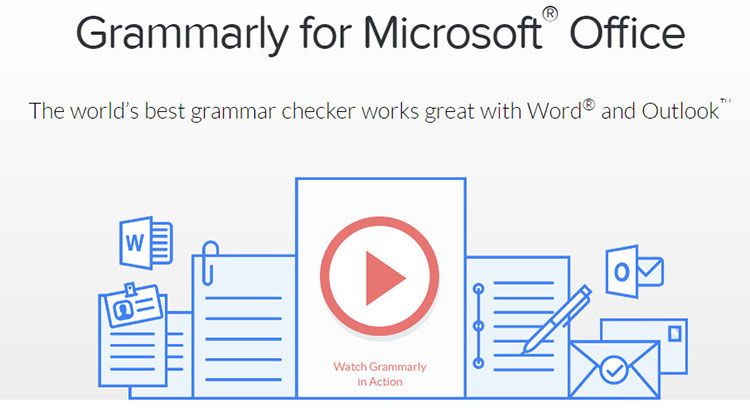
Proprio come nell'editor online , è sufficiente fare clic sui suggerimenti forniti per apportare modifiche rapide o saperne di più. Hai anche la possibilità di annullare l'ultima modifica.
Ora inizierà a mostrarti tutti gli errori grammaticali, errori di punteggiatura, ecc. Ti mostrerà anche alcune parole ridondanti che possono essere rimosse dall'articolo, oppure puoi semplicemente ignorarle e mantenere quelle parole.
NOTA: Al momento, Grammarly non offre un componente aggiuntivo MS Word o Pages per gli utenti Mac.
Controlla facilmente i tuoi contenuti
Se hai un contenuto scritto da qualche altra parte, puoi copiarlo in Grammarly per verificare la presenza di errori. Tutto quello che devi fare è cliccare su " Nuovo " e copiare il tuo documento nell'editor. Se hai un documento, puoi fare clic su Carica per caricare un documento dal tuo computer.

Sul lato sinistro assicurati di fare clic sull'icona dello strumento di scrittura e assicurati che ortografia, stile, grammatica, punteggiatura e struttura siano selezionati su "Attivo" (più o meno funzionalità a seconda che tu stia utilizzando un piano gratuito o a pagamento). Puoi anche scegliere il tipo di documento che stai scrivendo passando il mouse sopra il " Tipo di documento ".
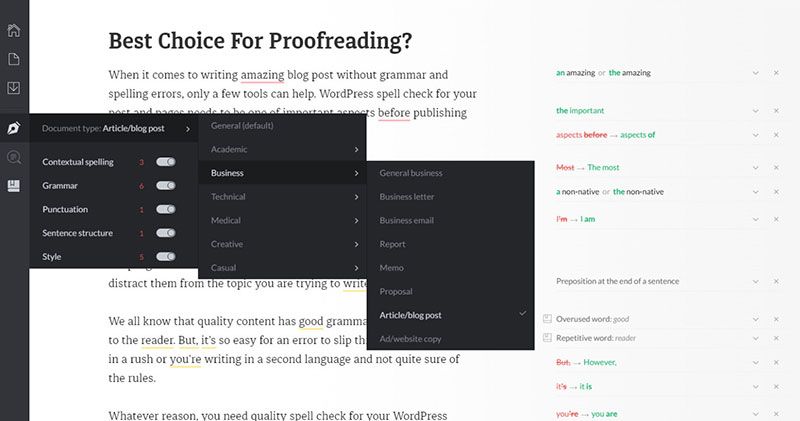
Tutte le revisioni suggerite saranno sul lato destro della pagina. Questo è molto facile da usare. Passa semplicemente il mouse su ogni suggerimento elencato per vedere dove nel testo è stato creato il suggerimento, quindi puoi fare clic sul suggerimento per espanderlo e ottenere una spiegazione più dettagliata.
Se una parola, ad esempio un nome, viene richiesta per una correzione, puoi aggiungerla al dizionario in modo che Grammarly la veda come una parola scritta correttamente in futuro.
Se vuoi semplicemente ignorare del tutto il suggerimento fornito da Grammarly, puoi semplicemente fare clic su Ignora .
Puoi anche annullare una correzione che hai appena fatto se ti rendi conto in seguito che ciò che avevi era corretto. Basta fare clic su "Annulla" che viene visualizzato dopo aver apportato una correzione e la correzione viene annullata. Quando hai finito di correggere il tuo documento, puoi copiarlo e incollarlo di nuovo nel programma che stavi utilizzando inizialmente.
Aiuta a migliorare la scrittura
Sarai sorpreso di come commetti sempre gli stessi errori. So che tendo ad abusare di alcune parole e a commettere costantemente gli stessi errori grammaticali. Ci vuole un po' di tempo per cambiare il tuo modo di scrivere automatizzato . Grammarly ti aiuta a vedere quelle cattive abitudini di scrittura e a risolverle.
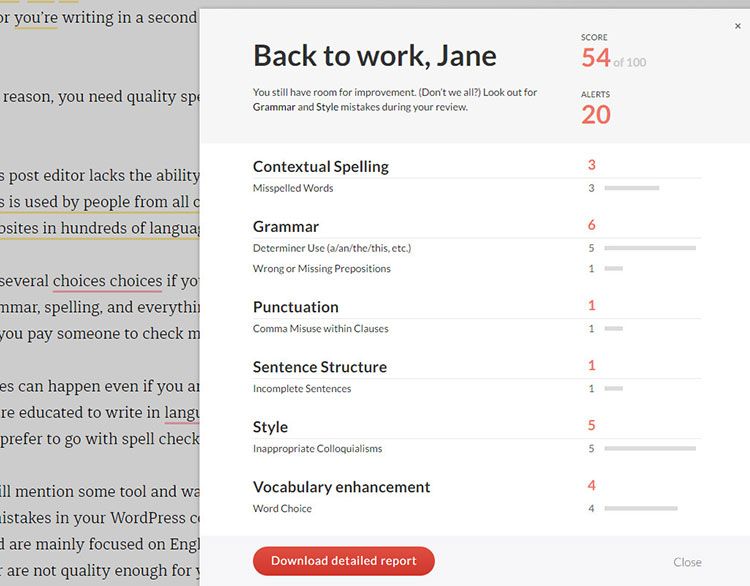
Puoi scaricare un report di qualsiasi documento inserito nell'app Grammarly. Includerà il testo e gli errori commessi in modo che tu possa farvi riferimento in seguito. Per scaricare il tuo rapporto, fai clic sul tuo punteggio in basso a destra di Grammarly. Puoi fare clic su "Scarica rapporto dettagliato" per ottenere un rapporto completo salvato sul tuo computer in un PDF.
Miglioramento del vocabolario
Questa funzione eseguirà la scansione dell'articolo e troverà le parole che vengono ripetute. Suggerirà quindi parole diverse con lo stesso significato. Puoi sostituire queste parole con le parole suggerite.
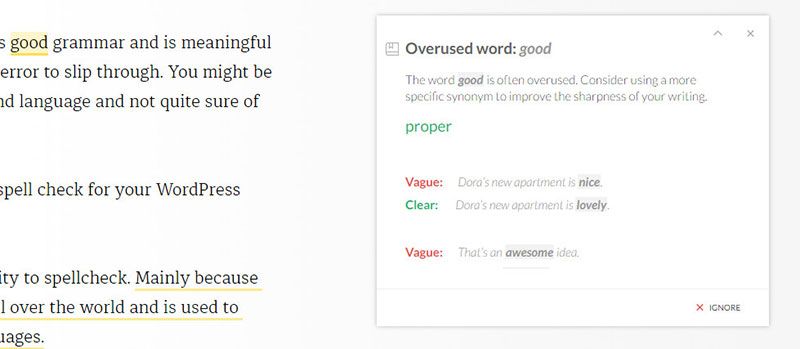
Controllo plagio
Nella versione premium, puoi anche abilitare l'opzione plagio. Questa funzione ti dirà quanto è originale il tuo documento e il testo non originale verrà incluso nelle correzioni suggerite.
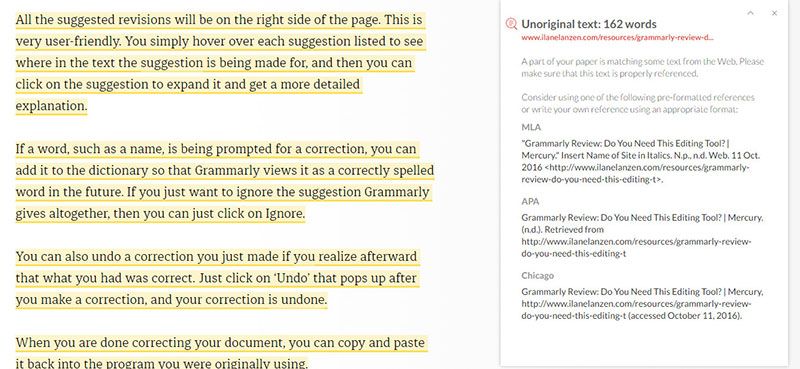
Questo è utile se sei il cliente che acquista gli articoli da altri scrittori. Hai bisogno di uno strumento per verificare se gli articoli sono originali o copiati. Quando lo abiliti, lo strumento eseguirà la scansione dell'articolo completo e lo confronterà con il suo database di 8 miliardi di pagine per mostrarti se è originale o meno.
Puoi anche controllare altri migliori strumenti di controllo del plagio se hai bisogno di un'alternativa al plagio di Grammarly.
Come usare Grammarly con WordPress?
Quanto bene funziona Grammarly con WordPress? Se scrivi blog o qualsiasi contenuto sul tuo sito Web WordPress, puoi scegliere una delle opzioni disponibili per lavorare con Grammarly.
Uso il browser Chrome, quindi ho l'estensione Grammarly Chrome installata e abilitata quando scrivo nell'editor WordPress predefinito. Quando scrivi nell'editor dei post, puoi correggere automaticamente i problemi con Grammarly.
Personalmente disattivo l'estensione Grammarly fino a quando non ho finito di scrivere il contenuto in modo che non mi distragga con tutti i punti in cui ho commesso un errore. Al termine, lo abilito per correggere eventuali errori di ortografia o grammatica.

Se utilizzi Microsoft Word per scrivere post, puoi continuare a utilizzarlo e aggiungere Grammarly come componente aggiuntivo all'interno di Microsoft Word.
Grammarly non è solo uno strumento per correggere le bozze dell'articolo e controllare eventuali errori grammaticali. È molto di più perché ti dà la possibilità di assicurarti che il tuo articolo sia perfetto.
Quali sono le limitazioni grammaticali?
A partire da questa recensione di Grammarly, ci sono alcune limitazioni:
1. Non accetta documenti di grandi dimensioni
Quando carichi un documento, non puoi caricare oltre 20 pagine o 36.000 simboli . Dicono che stanno lavorando per aumentare la quantità che puoi caricare, ma, per ora, se hai una storia su cui stai lavorando o un eBook, dovrai caricarlo pezzo per pezzo per verificarlo.
Puoi caricare un documento di dimensioni inferiori a 4 MB. I tipi di documenti supportati sono MS Word (.doc, .docx), OpenOffice (.odt), .txt e .rtf.
2. Non trova tutti gli errori
Grammarly a volte non troverà tutti gli errori. Soprattutto al primo controllo. Inoltre, non limitarti ad accettare tutti i suggerimenti che Grammarly ti dà. Leggi tu stesso il contenuto e controlla se ha perfettamente senso nella tua testa. Il gergo di Internet e le parole comuni che usi nel tuo discorso quotidiano saranno messe in discussione da Grammarly.
3. Limitazione del documento
In un periodo di 30 giorni puoi controllare fino a 300 documenti o 150.000 parole . In qualsiasi periodo di 24 ore, puoi controllare fino a 100 documenti o 50.000 parole. (Se sei un abbonato Enterprise, questa restrizione si applica a ciascuno dei tuoi utenti autorizzati.)
4. Limitazione della pagina
Puoi controllare fino a 60 pagine alla volta quando usi Grammarly's Editor su grammarly.com. Non ci sono limiti di pagina se usi Grammarly per Microsoft Word e Outlook.
5. Limitazione del computer
L'abbonamento Premium consente l'accesso a Grammarly su un massimo di cinque computer diversi.
Cos'è Grammarly Profit?
Proofit è un servizio opzionale, offerto in aggiunta a un abbonamento Grammarly Premium. Se hai poco tempo e devi assicurarti che la tua scrittura sia priva di errori, puoi inviare le tue pagine ai correttori di bozze di Grammarly.
Controlleranno per te il testo con Grammarly ed eseguiranno le correzioni appropriate. Tieni presente che i correttori di bozze di Grammarly non riorganizzeranno, ristruttureranno o riscriveranno in altro modo il tuo testo.
Se vuoi inviare il tuo testo ai correttori di bozze, fai clic sul pulsante verde nella barra di navigazione a sinistra e premi " Invia a correttore di bozze ". Potrebbero essere necessarie fino a 24 ore per essere eseguito.
La correzione di bozze professionale è un servizio opzionale, fornito separatamente dal tuo abbonamento a Grammarly. Opzioni di prezzo: Istantaneo - $ 0,12 per parola, 3 ore - $ 0,06 per parola, 24 ore - $ 0,02 per parola. Gli addebiti vengono calcolati in base al numero di parole nel documento.
NOTA: è necessario disporre di un abbonamento Grammarly Premium attivo per utilizzare il servizio di correzione di bozze professionale.
Il prezzo di Grammarly – Gratuito vs Pagato
Se decidi che la versione gratuita non è sufficiente per le tue esigenze, puoi prendere in considerazione un piano tariffario a pagamento. Il premio grammaticale costa $ 29 al mese. La versione premium ti aiuterà a identificare più errori grammaticali nei tuoi contenuti e fornirà informazioni dettagliate su ciascun errore.
Grammarly è uno strumento che fa molto, quindi costa più di altri strumenti. Ma le cose che ottieni quando paghi ne valgono la pena se scrivi molto e vuoi scrivere bene. Consiglio vivamente la versione premium per studenti e professionisti che vogliono che i loro scritti si distinguano e colpiscano.
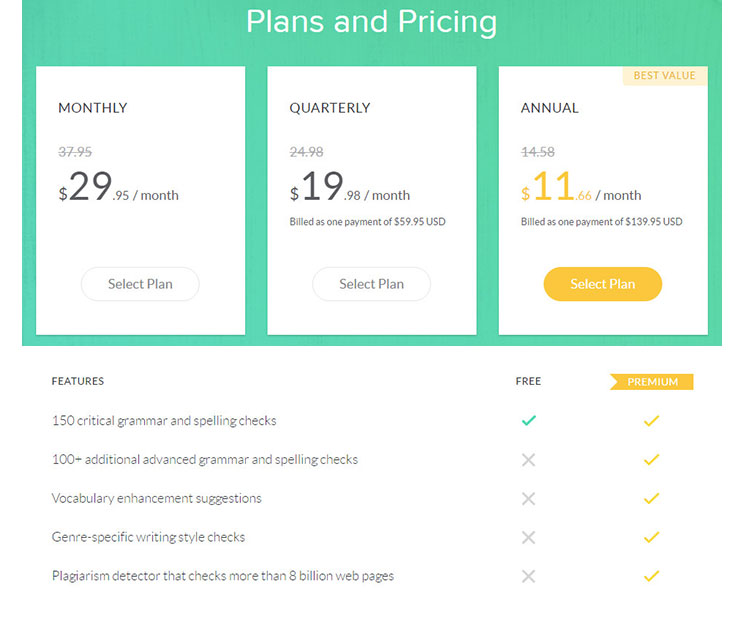
Se vuoi provare tutto ciò che Grammarly ha da offrire, ma non sei sicuro che ti piacerà, puoi provarlo per sette giorni e approfittare della garanzia di rimborso.
Questa garanzia è disponibile solo per gli acquirenti per la prima volta, ma ti dà sette giorni dall'acquisto per provare il software e capire se fa per te. Se decidi che non ti piace, sarai rimborsato per qualsiasi prezzo tu abbia pagato. Grammarly offre sconti per abbonamenti trimestrali e annuali.
Sono disponibili tre diversi piani:
1. Piano mensile : questo piano costa $ 29,95 al mese. Il bello di questo è che puoi cancellarti quando vuoi. Ma ti costerà sicuramente più del pagamento per diversi mesi insieme come nei prossimi due piani.
2. Piano trimestrale : questo piano costa $ 19,98 al mese e viene fatturato in un unico pagamento di $ 59,95. Ti dà tre mesi interi di Grammarly senza doversi preoccupare di un pagamento mensile.
3. Piano annuale : questo piano costa $ 11,66 al mese e viene fatturato in un unico pagamento di $ 139,95. Ti dà un anno intero di Grammarly, quindi è l'opzione migliore per le persone che hanno bisogno di assicurarsi che la loro scrittura sia accurata per molto tempo, come scrittori, blogger o studenti.
Il piano mensile, trimestrale e annuale si rinnoverà automaticamente, quindi se non vuoi pagare di nuovo, dovrai annullare prima che scada il tempo per il rinnovo.
C'è anche un volume di prezzi scontati per le strutture educative.
Vantaggi e svantaggi grammaticali
Ecco alcuni vantaggi e svantaggi dell'utilizzo di Grammarly come strumento di correzione di bozze.
PRO GRAMMATICALI
- Il controllo antiplagio verifica la presenza di testo che Google potrebbe considerare copiato.
- Facile da usare
- Grammarly offre una knowledge base e un manuale d'uso completo con schermate. Puoi pubblicare domande su un forum online e interagire con altri utenti. C'è una pagina di FAQ e supporto telefonico. Grammarly non offre chat dal vivo.
- Ha una versione gratuita che può essere sufficiente per la maggior parte degli utenti
- Grammarly ha più opzioni per adattarsi al tuo stile di scrittura e ai sistemi come l'estensione del browser e l'estensione Microsoft.
- La spiegazione della correzione e i rapporti sulla grammatica ti aiutano a migliorare la tua grammatica nel tempo.
- Utile per non madrelingua inglese e nuovi scrittori
- Corregge oltre 250 tipi di ortografia, vocabolario di punteggiatura ed errori grammaticali.
- Disponibile come app Web, software desktop e come componente aggiuntivo di Microsoft Office
- Funziona ovunque sul Web, incluso l'editor di WordPress
CONTRO GRAMMATICALE
- Supporta solo l'inglese
- Ha limitazioni di pagine e documenti
- La funzione di salvataggio automatico di Word è disabilitata quando abiliti Grammarly. Faresti meglio a risparmiare controllando il tuo documento con Grammarly fino alla fine del tuo processo di scrittura.
- Quando scarichi il testo dall'app Grammarly online, viene scaricato sul blocco note e tutte le parole vengono eseguite insieme. È meglio semplicemente copiarlo e incollarlo in Word o in un altro editor in cui stai lavorando, quindi salvarlo.
- Non sostituisce un correttore di bozze umano o un'istruzione
- Grammarly è inaccessibile offline e gli utenti devono disporre di una connessione Internet per utilizzare al meglio il software
- Il componente aggiuntivo Grammarly per Microsoft Office non funziona sui Mac
- A volte quando si modifica un post di WordPress e l'estensione Grammarly è abilitata, i paragrafi di testo vengono duplicati (ho letto che altri hanno lo stesso problema. Non so se è correlato a WordPress).
- Nessuna prova gratuita
- Non funziona bene con l'editor Gutenberg
Per chi è grammaticale buono?
Grammarly è un eccellente correttore ortografico e grammaticale se l'inglese non è la tua prima lingua. Ti aiuterà a controllare gli errori di grammatica, ortografia e punteggiatura.
Agisce come una linea di difesa , che puoi usare per assicurarti che il tuo libro, articolo o post sul blog sia accurato e facile da leggere.
Tutti coloro che devono scrivere per altre persone adoreranno Grammarly. Ciò include le persone che scrivono su blog, ghostwriter, scrittori di siti Web, dipendenti, imprenditori e chiunque desideri scrivere contenuti di qualità su Internet o sui social media.
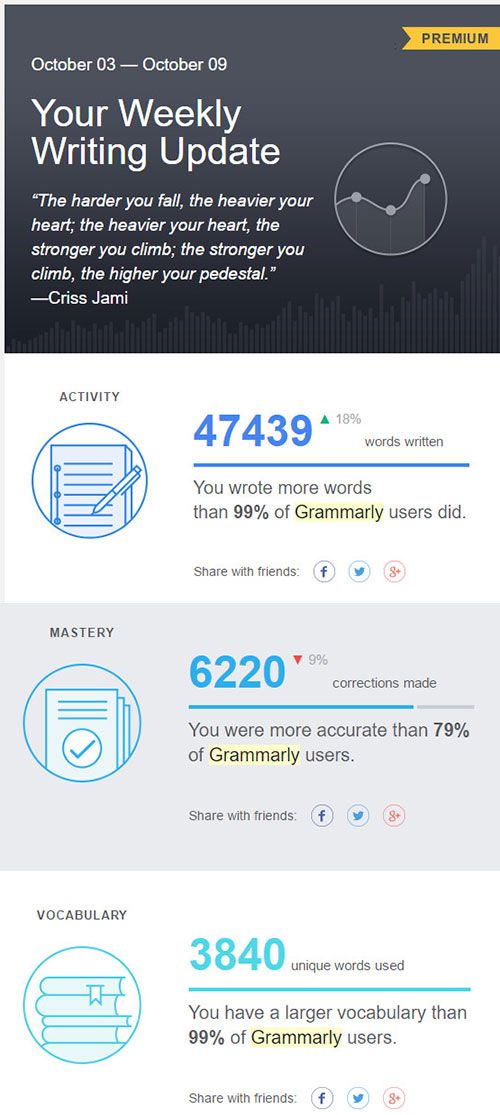
Esempio di rapporto settimanale grammaticale
Che tu sia nei forum e desideri essere preso sul serio, sia che scrivi post, e-mail o articoli che gli altri possano leggere, è importante presentarsi in modo professionale.
Se sei uno studente , Grammarly è un must. Non solo ti aiuterà con voti, saggi, relazioni e recensioni, ma ti aiuterà a imparare a scrivere meglio.
Se stai scrivendo un eBook , questo è un software che vorrai aggiungere a Office Word. Puoi controllare la tua scrittura mentre procedi. Nessuno dei tuoi testi sarà condiviso con terze parti o utilizzato per altri scopi oltre al controllo dei tuoi documenti.
Alternative che puoi usare
Grammarly non è l'unico strumento online che può essere utilizzato per la correzione di bozze. Ci sono molte altre opzioni tra cui scegliere. Citerò alcune alternative Grammarly.
#1 Microsoft Office (PAGATO)
Tutti i programmi di Office possono controllare l'ortografia e la grammatica dei file. Puoi controllare l'ortografia e la grammatica contemporaneamente eseguendo il correttore ortografico e grammaticale, oppure puoi controllarlo automaticamente e apportare correzioni mentre lavori.
Sebbene Grammarly non sia un sostituto di Microsoft Word o di altri editor, penso comunque che sia una scelta migliore per i contenuti relativi all'inglese.
#2 Google Documenti (GRATUITO)
Google Docs è l'applicazione di elaborazione testi online integrata con Google Drive. Google Documenti ha un'opzione ortografia e dizionario personale integrata e funziona bene con la scrittura di base. Il controllo ortografico è disponibile in diverse lingue ed è davvero facile da usare.
Devi solo aprire il documento. Clicca quindi sul Menu File > Lingua e seleziona dall'elenco a discesa la lingua in cui è redatto il documento.
Ora vai al menu Strumenti > Ortografia . Google Documenti verificherà la presenza di errori e ti chiederà di apportare le correzioni necessarie. Fare clic sul pulsante Modifica per correggere una parola errata.
Va notato che la funzione di controllo ortografico di Google Docs non è a prova di errore e talvolta le correzioni proposte non corrispondono al contesto del testo. In questi casi, puoi fare clic su Ignora per passare al suggerimento successivo o aggiungere la parola/termine al dizionario se intendi riutilizzarlo nel testo.
NOTA: Grammarly attualmente non funziona con Google Docs.
#3 Jetpack Spelling e Grammatica (GRATUITO)
Se utilizzi WordPress e sei uno dei milioni di utenti del popolare plug-in Jetpack WordPress, potresti già utilizzare il modulo "Ortografia e grammatica". Se non l'hai ancora visto, vai alle impostazioni di Jetpack e attiva quel modulo. Una volta attivato, puoi andare alle impostazioni e definire ciò che desideri.
Il modulo Jetpack Spelling and Grammar è meglio che non avere nulla. Inoltre, sembra migliorare nel tempo imparando le tue abitudini di scrittura.
Rispetto a Grammarly, Jetpack non è così avanzato e non sempre ti suggerisce le migliori opzioni . Tuttavia, Jetpack può aiutarti a capire diversi errori fondamentali.
Il modulo Ortografia e grammatica in realtà è iniziato come un plug-in separato chiamato After the Deadline e quindi è stato incluso nella struttura principale di Jetpack. Una volta attivato, quel modulo aggiunge una funzionalità avanzata di controllo ortografico al tuo editor di WordPress.

La funzione di correzione di bozze controlla l'ortografia, le parole usate in modo improprio, la grammatica e lo stile. Puoi riconoscere il tipo di errore dal suo colore. Le parole usate in modo improprio e gli errori di ortografia sono rossi, gli errori grammaticali sono verdi e i suggerimenti di stile sono blu.
Molti errori hanno un'opzione Spiega che fornisce maggiori informazioni. Puoi fare clic su Ignora suggerimento per ignorare una frase una volta o fare clic su Ignora sempre per fare in modo che WordPress ignori in modo permanente la parola selezionata. Puoi configurare le regole e i problemi che il plugin deve controllare.
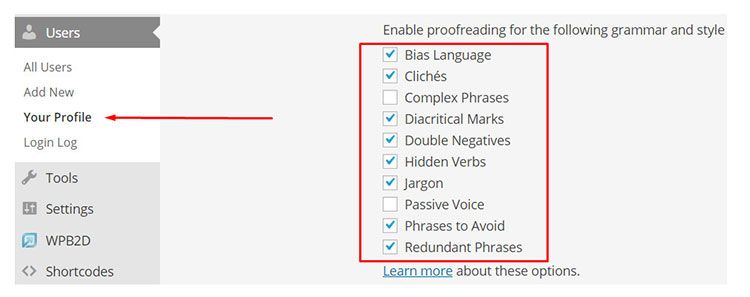
Una volta che hai finito di lavorare su un post, puoi semplicemente fare clic sull'icona del correttore. Dopo un paio di secondi, vedrai alcuni consigli.
Ogni parola o frase che non si adatta sarà sottolineata . Facendo clic sulla parola/frase viene visualizzato un popup in cui è possibile vedere cosa c'è che non va, ottenere suggerimenti su come risolverlo e anche una spiegazione del motivo per cui si è verificato un problema.
Nel complesso, la funzionalità non è avanzata come quella di Grammarly , ma è comunque un ottimo strumento che può aiutarti a migliorare la tua scrittura.
Il modulo Jetpack Spelling and Grammar è l'unico valido plugin per il controllo ortografico di WordPress (al momento della stesura di questo articolo) che offre qualsiasi funzionalità di correzione ortografica e grammaticale reale. Tutto il resto ha più di un anno ed è abbandonato o fornisce solo funzionalità di base. Il modulo Jetpack può correggere i post scritti in inglese, francese, tedesco, portoghese e spagnolo.
#4 Ginger (GRATUITO e PAGATO)
Ginger è uno strumento sviluppato da una società chiamata Ginger Software. Funziona e sembra simile a Grammarly. La cosa buona di Ginger è che ottieni versioni per sistemi diversi. App Windows, iOS, Android, estensione Chrome, estensione Safari.
Quando si tratta della versione desktop, lo strumento Ginger ha alcuni aspetti negativi . Ad esempio, anche se è disponibile un'estensione Chrome, in realtà non si integra con i campi di immissione del testo sui siti Web.
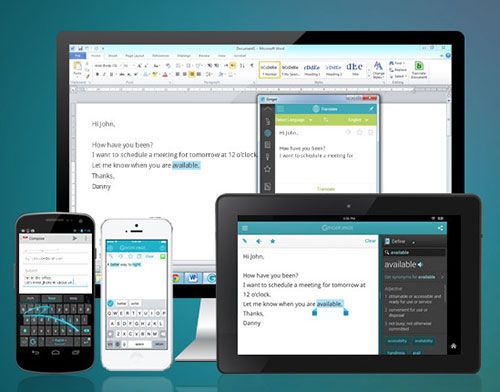
L'estensione apre un pop-up di editor aggiuntivo in cui puoi copiare e incollare il tuo post o contenuto. Questo può essere problematico se vuoi solo controllare rapidamente un post. Ad esempio, se nel testo sono presenti collegamenti, svaniranno una volta copiati da Ginger.
Le capacità di controllo grammaticale di Ginger sono molto efficienti. Laddove Ginger rimane indietro per quanto riguarda l'usabilità, lo compensa con la qualità dei controlli grammaticali e ortografici.
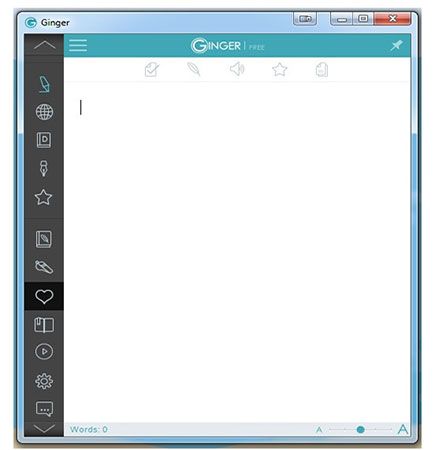
Ginger non si limita a correggere e correggere i tuoi contenuti. Ti aiuta anche a imparare dai tuoi errori. Oltre al correttore grammaticale e al correttore ortografico, c'è la funzione del centro di apprendimento.
Ciò ti aiuta a visualizzare report dettagliati personalizzati sui tuoi errori e può monitorare i tuoi progressi. Grammaticale ha la stessa caratteristica.
Riepilogo delle caratteristiche dello zenzero:
- App/plugin per Windows, iOS, Android, Chrome, Safari.
- Controllo grammaticale avanzato.
- Riformulazione della frase: consente di visualizzare diversi modi per formulare il testo.
- Strumenti di traduzione (40 lingue).
- Dizionario: ti aiuta a capire il significato delle parole che usi.
- Supporta solo correzioni in inglese.
- Lo zenzero non funziona offline. Necessita della connessione Internet.
Con la versione gratuita di Ginger hai un certo limite settimanale . Una volta raggiunto il limite settimanale, Ginger visualizza ancora le correzioni per le parole errate, ma è necessario inserire manualmente la parola corretta.
Il lunedì successivo, la capacità viene ricaricata e puoi goderti le correzioni di Ginger fino a quando la capacità non è stata nuovamente utilizzata.
Ci sono anche due piani tariffari a pagamento :
- Di base: $ 61,20 / anno ($ 5,10 / mese) fatturati annualmente. Oppure $6,40/mese fatturati mensilmente.
- Premium: $ 111 / anno ($ 9,25 / mese) fatturati annualmente. Oppure $ 11,20 / mese fatturati mensilmente.
Per ulteriori informazioni sulle funzionalità di Ginger, nonché su pro e contro, assicurati di controllare la mia recensione di Ginger.
#5 Hemingway (GRATUITO)
Hemingway ha iniziato come editor di testo solo online che offriva un modo unico per migliorare la scrittura delle persone, basato sullo stile dell'autore Ernest Hemingway, famoso per le sue frasi brevi e il linguaggio semplice.
Hemingway è un po' diverso dagli altri strumenti citati. Anche se Hemingway ti farà conoscere una parola dall'aspetto strano qua e là, il suo compito principale è migliorare la leggibilità complessiva dei tuoi contenuti.
Per fare ciò, evidenzia intere frasi che sono difficili da leggere o molto difficili da leggere. Quindi, sta a te fare qualcosa al riguardo.
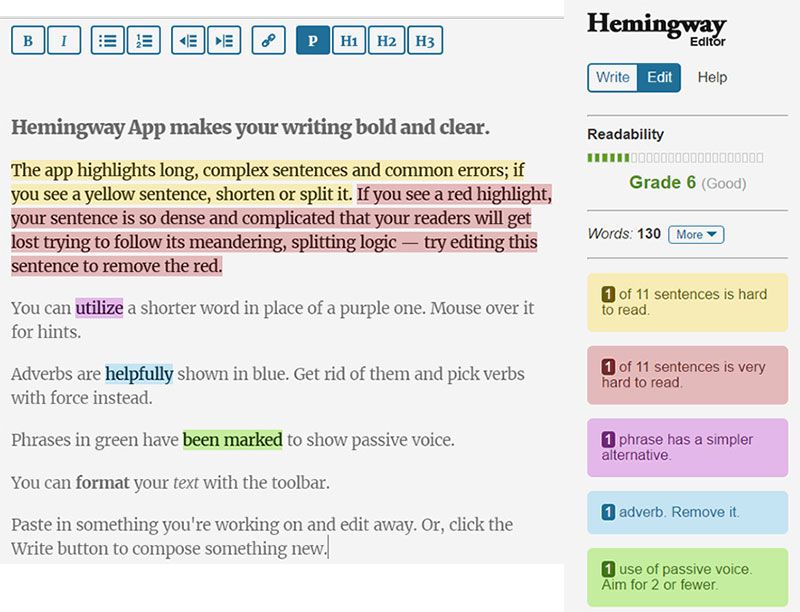
Hemingway è disponibile come strumento online o come app Hemingway Editor per Mac e Windows. Non ci sono estensioni del browser o altri tipi di integrazioni.
Per qualcuno che lavora con WordPress , questo significa che devi copiare e incollare i tuoi contenuti su Hemingway, fare il tuo lavoro lì e poi copiarli di nuovo su WordPress.
Hemingway è uno strumento visivo. Utilizza colori diversi in base alla gravità di un dato problema riscontrato nel tuo post. Ad esempio, le frasi molto difficili da leggere sono rosse, difficili da leggere sono gialle e così via.
Quando si tratta di utilizzare lo strumento, devi solo passare con il mouse su una determinata frase e Hemingway ti darà dei suggerimenti. A mio parere, Hemingway è un ottimo strumento ma non abbastanza di qualità per fare il controllo ortografico di WordPress di post come Grammarly può fornire.
Prezzo: lo strumento web è completamente gratuito. L'editor desktop è un pagamento una tantum di $ 6,99 (al momento della stesura di questo).
#6 WhiteSmoke (PAGATO)
WhiteSmoke è un software di controllo grammaticale rilasciato da WhiteSmoke Inc. L'azienda offre prodotti per aiutare studenti, scrittori, aziende e altri a migliorare la propria scrittura.
WhiteSmoke è dotato di uno strumento per il controllo del plagio che ti consente di verificare l'unicità dei tuoi testi, oltre a controllare solo gli errori grammaticali e ortografici della tua scrittura.
Lo strumento per il controllo del plagio di WhiteSmoke ti aiuta ad analizzare la parte del tuo testo che non è univoca e ti fornisce l'elenco delle varie pubblicazioni online che hanno già lo stesso testo del tuo.
WhiteSmoke fornisce uno strumento di controllo grammaticale che aiuta a correggere anche i più piccoli errori grammaticali nella tua scrittura. Non solo aiuta a rilevare gli errori grammaticali all'interno del testo, ma aiuta anche a offrire suggerimenti su come correggere ogni errore.
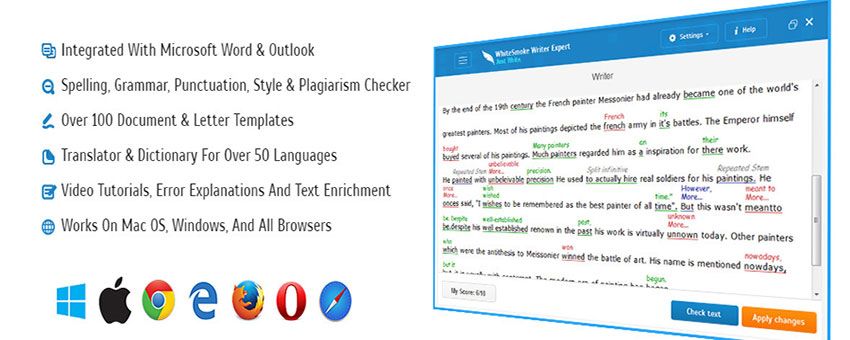
Molti strumenti di controllo grammaticale non hanno una funzione di controllo dello stile per controllare gli errori di stile di scrittura in un testo. La funzione Style Checker può essere applicata alla tua scrittura per assicurarti di scrivere secondo le regole generali di scrittura.
Il software dispone di un accurato controllo ortografico e di punteggiatura che non confonde il nome di un prodotto popolare con un errore di ortografia.
Prezzo: con due piani tariffari disponibili, puoi scegliere il piano WhiteSmoke Web o Premium. Ogni piano ha opzioni di pagamento flessibili come mensile, trimestrale, annuale inclusa l'opzione per acquistare una licenza a vita per il software.
Per ulteriori informazioni su WhiteSmoke, nonché sui suoi pro e contro, assicurati di controllare la mia recensione su WhiteSmoke.
Conclusione sulla revisione grammaticale
Saresti sorpreso dalla quantità di errori grammaticali o di ortografia che si possono trovare nella maggior parte dei testi, anche quelli scritti da madrelingua della lingua. Tali errori possono essere corretti rapidamente con un correttore ortografico e grammaticale.
Gli errori di ortografia possono essere causati da errori di battitura, errori fonetici, gravi errori di ortografia e parole usate in modo improprio. Gli errori grammaticali possono variare da qualsiasi cosa, come l'uso corretto del singolare rispetto al plurale, a tempi abusati.
Grammarly è completo e accurato. Ha un punteggio di accuratezza elevato e riconosce una varietà di errori grammaticali comuni. Tuttavia, non cattura tutti. La grammatica non dovrebbe essere considerata l'ultima parola in ortografia, sintassi e grammatica, ma è un aiuto utile.
Puoi anche controllare Analyze AcademicHelp che è un servizio di analisi della carta che consente agli studenti di analizzare i loro compiti scritti prima che vengano inviati ai loro insegnanti e CorrectEnglish che ti consente di verificare la qualità della tua scrittura, inclusa la grammatica, la struttura della frase, l'organizzazione, la parola scelta e altro ancora.
Ecco i miei consigli:
a) L'opzione gratuita : usa la versione gratuita di Grammarly o una combinazione del modulo Jetpack e Hemingway. Ti daranno un'ottima comprensione generale dei problemi con la tua scrittura e come risolverli.
b) Migliora il tuo gioco – Per ottenere più funzionalità e ottenere il massimo durante il controllo degli errori di ortografia, prova Grammarly, Ginger o WhiteSmoke.
Consiglierei personalmente Grammarly in quanto ti offre un grande valore e praticamente tutto ciò di cui hai bisogno in termini di controllo grammaticale e miglioramento della tua scrittura.
Sebbene possa essere difficile scegliere il miglior strumento di correzione di bozze che puoi utilizzare per la tua attività, puoi scegliere quello migliore esaminando gli aspetti più importanti.
Innanzitutto, lo strumento dovrebbe offrire funzionalità di controllo grammaticale accurate che aiutano a migliorare la qualità complessiva della tua scrittura. In secondo luogo, è necessario scegliere tra software desktop e web in base alle proprie necessità. E terzo, devi scegliere quello che offre funzionalità aggiuntive che potrebbero essere utili per la tua attività.
Spero che questa recensione di Grammarly sia stata di aiuto. Se hai utilizzato Grammarly o qualsiasi altro strumento per controllare i tuoi contenuti, fammi sapere i tuoi pensieri e le tue esperienze nei commenti qui sotto.
Grammaticale
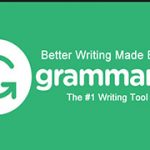
Professionisti
- Antiplagio disponibile in versione a pagamento
- Facile da usare
- Ha una versione gratuita che può essere sufficiente per la maggior parte degli utenti
- La spiegazione della correzione e i rapporti grammaticali
- Disponibile come app Web, software desktop e come componente aggiuntivo di Microsoft Office
- Corregge l'ortografia, il vocabolario di punteggiatura e gli errori grammaticali
Contro
- Supporta solo l'inglese
- Ha limitazioni di pagine e documenti
- Non un sostituto per un correttore di bozze umano
- Grammarly è inaccessibile offline
